WORD中如何更改下划线的颜色
1、如本例,要求更改下图文档中的下划线的颜色为红色。
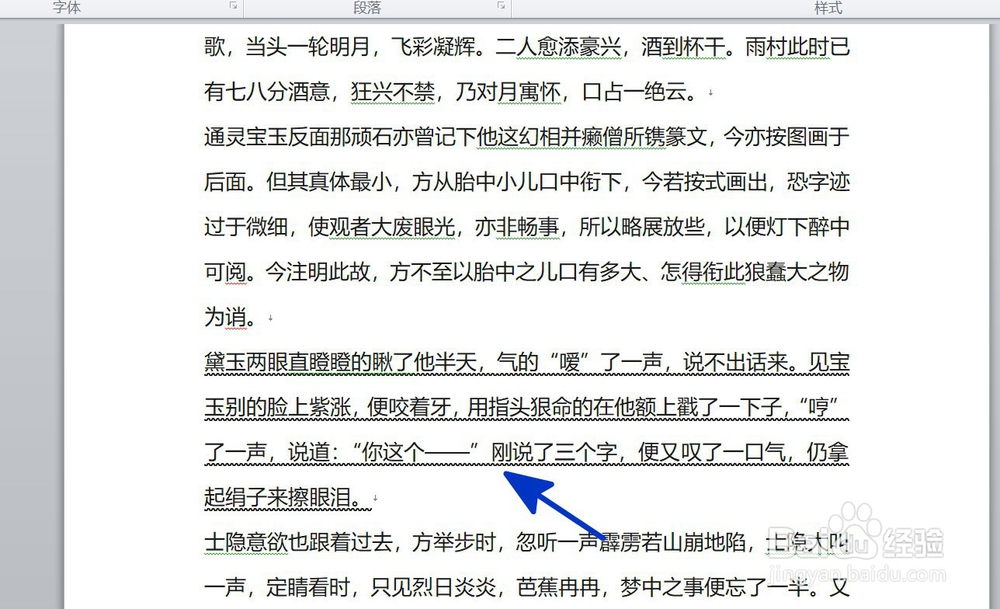
2、点击选中文字内容,点击【开始】功能选项卡,然后在[字体]项目中点击对话框启动器,如下图蓝色箭头所指:
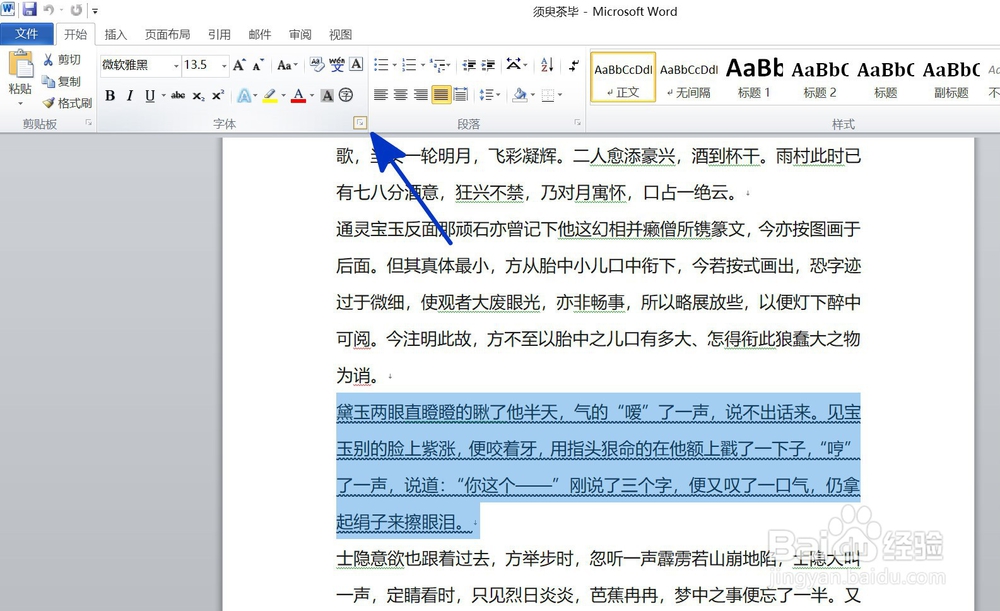
3、如下图,通过上一步骤,系统中弹出了【字体】对话框。
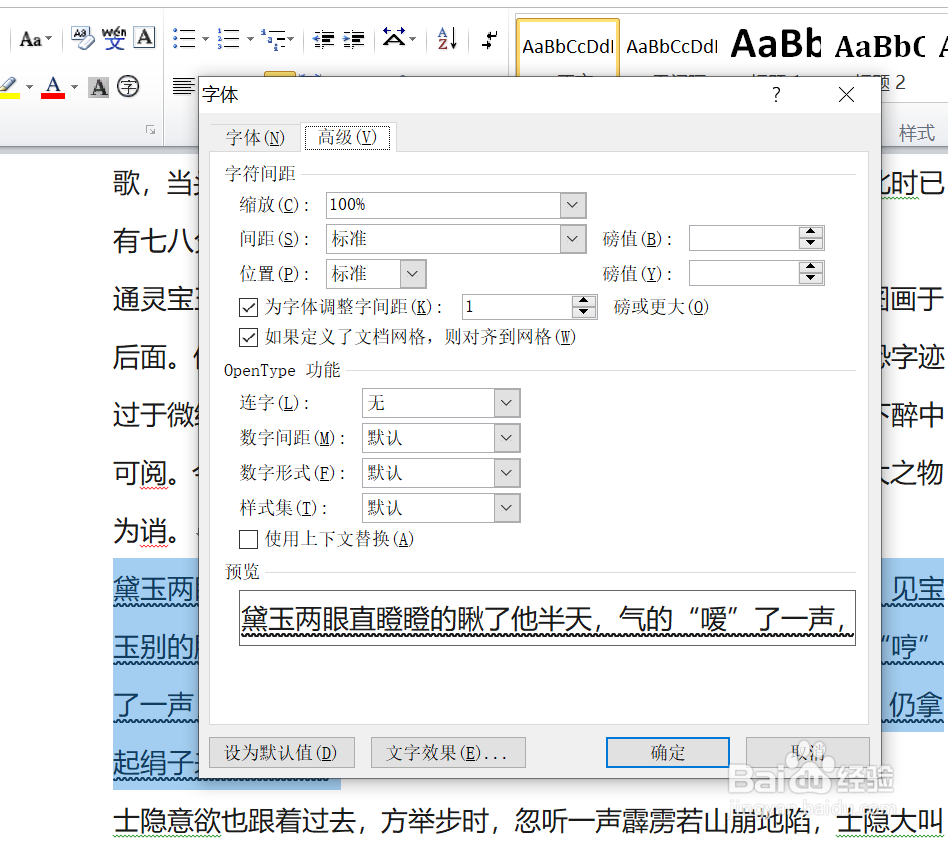
4、在通过上一步骤,系统中弹出的【字体】对话框中,点击选择[字体]功能选项卡,点击[下划线颜色]下面的按钮,在弹出的选项中点击选择要设置的颜色,本例为红色,完成后点击【确定】按钮,退出对话框。
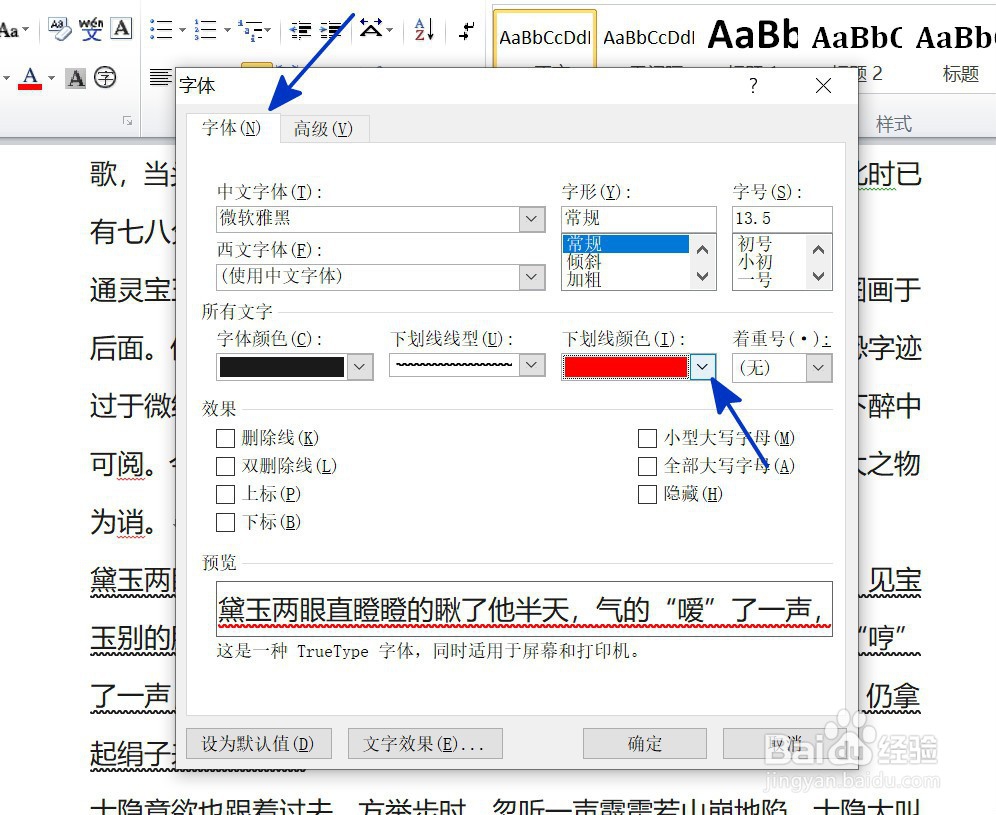
5、返回到文档页面中,通过以上操作步骤,选中的文字内容下的下划线颜色就变更为了红色,结果如下图所示:
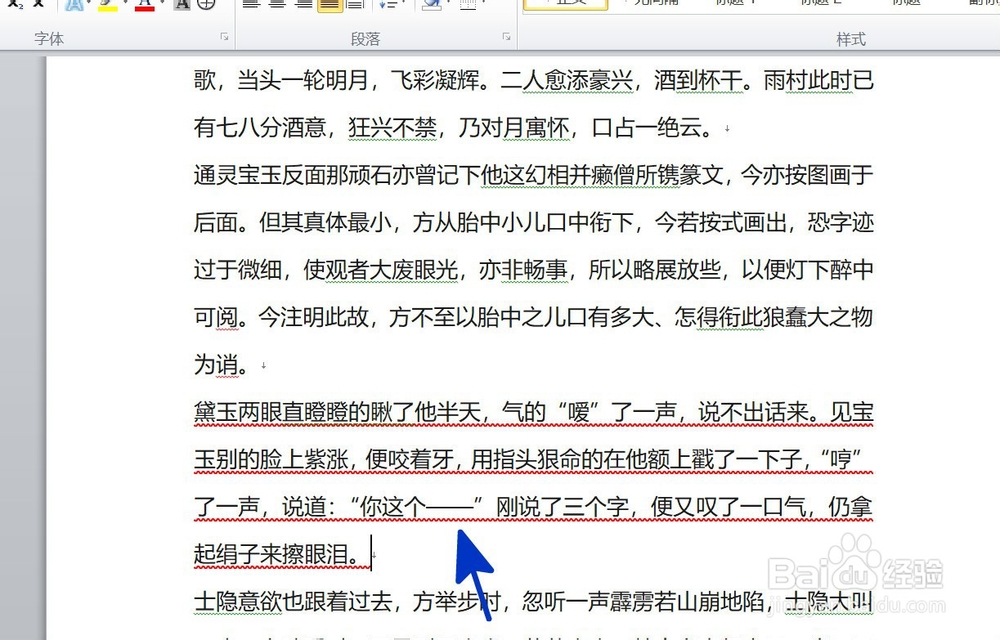
声明:本网站引用、摘录或转载内容仅供网站访问者交流或参考,不代表本站立场,如存在版权或非法内容,请联系站长删除,联系邮箱:site.kefu@qq.com。
阅读量:185
阅读量:145
阅读量:117
阅读量:30
阅读量:167